検索条件
タグで絞り込み
Macro(1)
Macro::macro 仕様(1)
Tera Term::index(3)
Tera Term::使い方(5)
Tera Term::導入編(3)
その他(3)
その他::メモ(2)
その他::技術情報(2)
全9件
(1/2ページ)
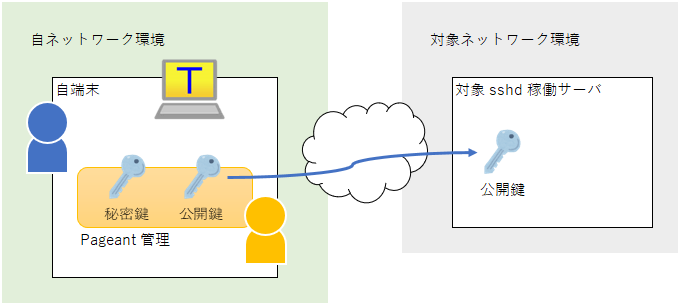
| No | ダウンロードファイル | URL | 用途 | 備考 |
|---|---|---|---|---|
| 1 | pageant.exe | PuTTY 関連ファイル | 秘密鍵の運用 | |
| 2 | puttygen.exe | .ppk 形式での公開鍵/秘密鍵を生成 | 必要な場合のみ |
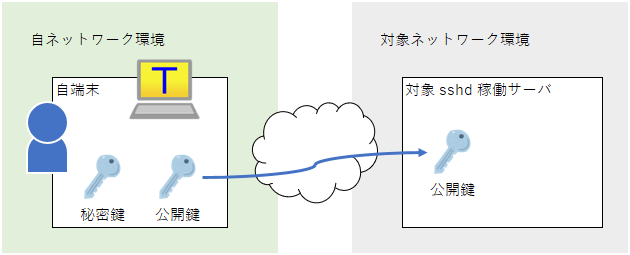
| 対象ファイル | 格納先 | 備考 |
|---|---|---|
| 公開鍵 | "C:\Users\Windows\Downloads\key\id_rsa.pub" | Tera Term で生成します。 |
| 秘密鍵 | "C:\Users\Windows\Downloads\key\id_rsa" | Tera Term で生成します。 |
%ProgramFiles%\teraterm\unins000.exe
%ProgramFiles(x86)%\teraterm\unins000.exe
%ProgramFiles%\teraterm
%ProgramFiles(x86)%\teraterm
> regedit・削除対象レジストリ
HKEY_CURRENT_USER\Software\ShinpeiTools\TTermMenu
$ cat sample.sh
#!/bin/bash
the_first_value="5"
the_second_value="6"
printf "This sample calculation message %s + %s = %s\n" \
${the_first_value} \
${the_second_value} \
$((the_first_value + the_second_value))
$ bash sample.sh
This sample calculation message 5 + 6 = 11
例えば、括り文字 (シングルクォーテーション ' や、ダブルクォーテーション " のこと)をエスケープすると、括り文字の中で括り文字を扱うことができます。$ echo "This is \"double Quotation\" sample" This is "double Quotation" sample
sprintf "This is "#34"double quotation"#$22 messagebox inputstr 'message test'
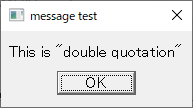
sprintf 'This is "double quotation"' messagebox inputstr 'message test'
sprintf "This is #34double quotation"#$22 messagebox inputstr 'message test'
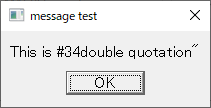
sprintf "This is " #34 "double quotation"#$22 messagebox inputstr 'message test'
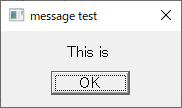
sprintf "This is"#32#34"double quotation"#34 messagebox inputstr 'message test'